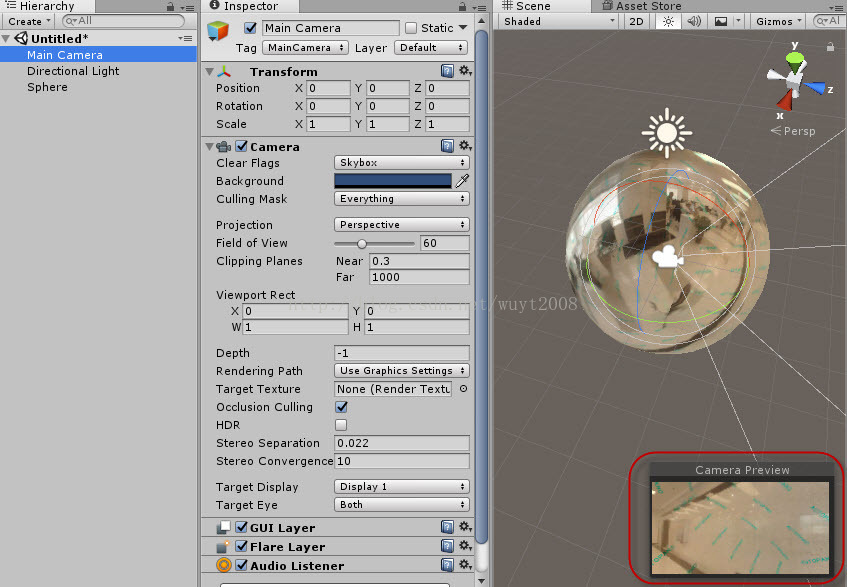传送门
- 破题
- 升级BIOS
- 制作 AmiSetupWriter 启动盘
- 修改 BIOS
- 参考文献
- 版权声明
原本华擎 J3455 是最接近 DS918 原厂配置的主板,乃黑群晖之上品,但却因为华擎的骚操作,导致这款主板安装 DSM 时会出现各种奇奇怪怪的问题,启动慢,传输速度慢等等。在距离这款主板发布五年有余的 2022 年,终于水落石出。问题就出在华擎在 BIOS 中隐藏了 OS 兼容性的选项。
破题
参考其他主板的 BIOS
0x193E1 One Of: OS Selection, VarStoreInfo (VarOffset/VarName): 0x494, VarStore: 0x1, QuestionId: 0x272A, Size: 1, Min: 0x0, Max 0x4, Step: 0x0 {05 91 9C 01 9D 01 2A 27 01 00 94 04 14 10 00 04 00}
0x193F2 One Of Option: Windows, Value (8 bit): 0x0 (default) {09 07 9E 01 30 00 00}
0x193F9 One Of Option: Android, Value (8 bit): 0x1 {09 07 9F 01 00 00 01}
0x19400 One Of Option: Win7, Value (8 bit): 0x2 {09 07 A0 01 00 00 02}
0x19407 One Of Option: Intel Linux, Value (8 bit): 0x3 {09 07 A2 01 00 00 03}
0x1940E One Of Option: MSDOS, Value (8 bit): 0x4 {09 07 A1 01 00 00 04}
0x19415 End One Of {29 02}
下面是华擎的 BIOS
0x19C71 One Of: OS Selection, VarStoreInfo (VarOffset/VarName): 0x48A, VarStore: 0x1, QuestionId: 0x273E, Size: 1, Min: 0x0, Max 0x4, Step: 0x0 {05 91 E0 01 E1 01 3E 27 01 00 8A 04 14 10 00 04 00}
0x19C82 One Of Option: Windows, Value (8 bit): 0x0 (default) {09 07 E2 01 30 00 00}
0x19C89 One Of Option: Android, Value (8 bit): 0x1 {09 07 E3 01 00 00 01}
0x19C90 One Of Option: Win7, Value (8 bit): 0x2 {09 07 E4 01 00 00 02}
0x19C97 One Of Option: MSDOS, Value (8 bit): 0x4 {09 07 E5 01 00 00 04}
0x19C9E End One Of {29 02}
可以发现缺少了一项
0x19407 One Of Option: Intel Linux, Value (8 bit): 0x3 {09 07 A2 01 00 00 03}
这就是问题所在。
升级BIOS
解决这个问题,首先要将 BIOS 升级到最新的 1.8 版本,若原版本过旧,需要先升级到 1.7 再升级为 1.8。
前往华擎官网下载即可:https://www.asrock.com/mb/Intel/J3455-ITX/index.cn.asp#BIOS
下载BIOS时,通过 中国 无法下载时,可以开代理,选择 全球 会更快一些。
华擎 J3455 P1.8 BIOS 下载地址:https://download.asrock.com/BIOS/CPU/J3455-ITX(1.80)ROM.zip
下载后 解压 到U盘,重启按住F6即可进入升级界面(图文不符)。
具体可参考:https://www.asrock.com/support/BIOSIG.cn.asp?cat=BIOS8
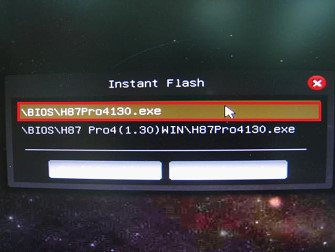
制作 AmiSetupWriter 启动盘
首先建议选择UEFI进行引导。
下载 AmiSetupWriter,解压到一个 FAT32 的空白U盘的根目录。
此工具可以在互联网上找到,常见用途是强行给10代以上的主板装 Windows 7(奇怪的要求
这里放一个两个下载链接,若失效可自行搜索下载。
https://mega.nz/folder/NC5CXLQS#YNCi_9IDn18y7axbdNyRMQ
https://pan.baidu.com/wap/init?surl=H4suGj8pwVPw2oAZsCn1dA (提取码:jzhu)
修改 BIOS
将启动盘插入目标设备,启动时按 F11,选择从U盘启动。
会出现一个终端 Shell>,大概长这样(图文不符):
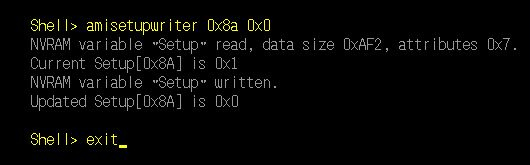
输入命令:
amisetupwriter 0x4E2 0x3
然后输入 exit 退出,重启完工。
实测 DSM7 效果,开机一分半左右,传输速度基本达到千兆水平。
参考文献
http://www.gebi1.com/thread-302113-1-1.html
https://www.asrock.com/support/BIOSIG.cn.asp?cat=BIOS8
https://winraid.level1techs.com/t/tool-guide-ami-setup-ifr-extractor-amisetupwriter/32801
版权声明

本文由 Jacob 采用 知识共享署名-非商业性使用-相同方式共享 4.0 国际许可协议 进行许可,首发于 www.jacobruan.com 。